Os amantes de livros não precisam mais carregar uma série de livros de capa dura, graças a dispositivos como o Amazon Kindle. Dessa forma, os ereaders permitem carregar toda a sua coleção no bolso, e o Kindle da Amazon é um dos melhores leitores de e-books que você pode comprar, com um design leve e uma enorme biblioteca para escolher. Infelizmente, a plataforma Kindle da Amazon não oferece suporte a livros em um dos formatos mais populares de e-books – o EPUB. Pensando nisso, hoje, vamos mostrar um tutorial de como ler um arquivo EPUB no (on) seu Kindle.
Confira também o review completo do Kindle Oasis!
Se você é um comprador “astuto” (e sabe onde procurar), pode ler muitos livros de graça, já que alguns clássicos estão disponíveis em plataformas como o Project Gutenberg. No entanto, a maioria desses clássicos para download vem no tipo de arquivo EPUB, o que significa que eles não funcionarão com o seu Kindle. Felizmente, com um pouco de “know-how” do seu lado, você pode tornar arquivos EPUB legíveis em dispositivos Kindle.
O Kindle oferece suporte ao formato proprietário da Amazon, AZW, bem como ao formato MOBI. Portanto, se você tiver um arquivo EPUB que deseja ler em um Kindle, a maneira mais simples é convertê-lo para o MOBI. Dessa forma, existem vários programas que permitem que você faça isso. Então, siga as etapas abaixo para conseguir converter arquivos EPUB no formato MOBI.
Convertendo arquivos EPUB em MOBI usando o Calibre
Uma das formas mais populares de converter para MOBI é o Calibre. Ele é um programa que permite aos usuários organizar e-books e convertê-los em diferentes formatos. Além disso, você pode baixar o Calibre gratuitamente online ao clicar aqui. Vale lembrar que ele está disponível em Windows, MacOS, Linux e dispositivos portáteis.
Observação: essas capturas de tela são da versão do Calibre para o MacOS. Mas o procedimento para o Calibre no Windows é exatamente o mesmo.
Confira o passo a passo:
Depois de instalar o Calibre, a primeira etapa é adicionar um livro EPUB à biblioteca. Dessa forma, baixe o arquivo EPUB para o seu PC e clique no botão “Adicionar livros” no Calibre.

Se você deseja selecionar um arquivo específico, clique em “Adicionar livros de um único diretório”, localize o arquivo e selecione-o.

Depois de adicionar o e-book à biblioteca do Calibre, selecione-o e clique em “Converter livros”.

Isso abrirá uma nova janela, oferecendo várias opções para ajustar os metadados e a formatação do novo arquivo que você criar. Para nossos objetivos, a única coisa que importa é o formato de saída, que você pode selecionar em um menu suspenso no canto superior direito da tela. Dessa forma, certifique-se de que este campo esteja definido como MOBI.
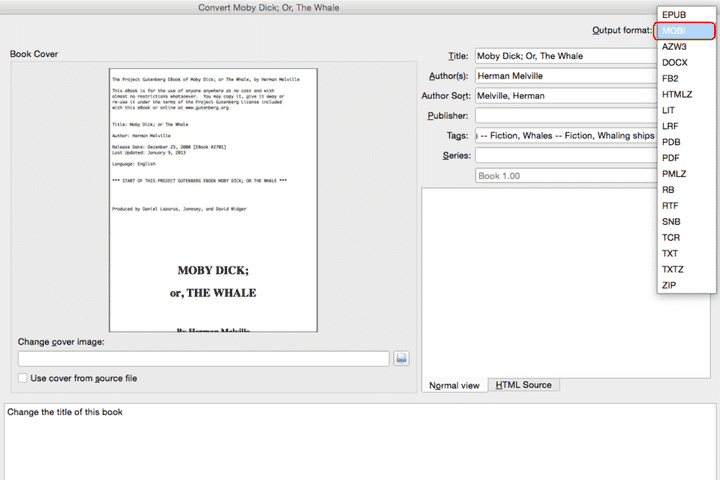
O processo de conversão pode demorar um minuto. Assim que terminar, clique com o botão direito do mouse no e-book em sua biblioteca e selecione “Abrir pasta do conteúdo”.
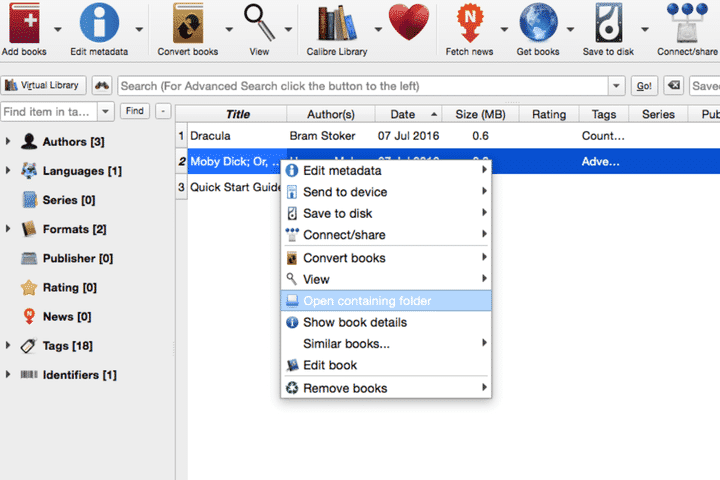
O arquivo MOBI deve estar lá. Agora, basta conectar o Kindle ao PC e, em seguida, copiar e colar o arquivo MOBI no seu Kindle.
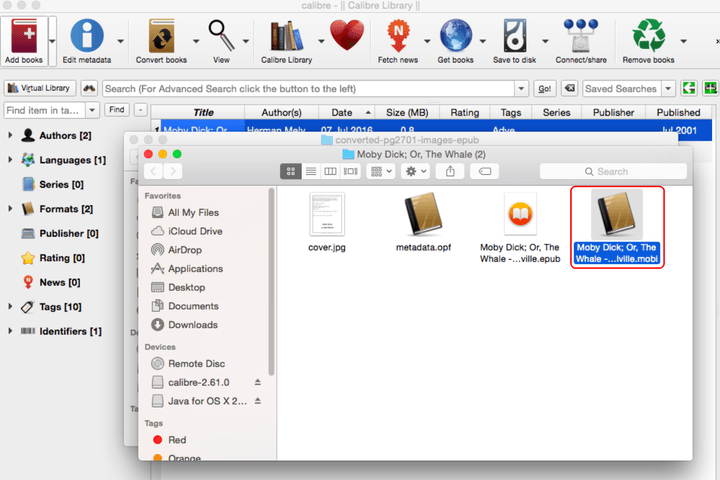
Convertendo arquivos EPUB para MOBI usando o Kindle Previewer 3
Outro programa confiável para converter arquivos EPUB em MOBI é o próprio Kindle Previewer da Amazon, disponível para download gratuito para Windows e MacOS. Este é um app que permite aos usuários visualizar a aparência de e-books em vários modelos do Kindle. Portanto, para visualizar com precisão um arquivo EPUB, o Previewer o converterá automaticamente em MOBI.
Primeiramente, para usar o Kindle Previewer, baixe e instale-o. Em seguida, selecione “Abrir livro” na página principal.

Depois de um curto período, o processo de conversão será concluído e uma caixa de diálogo será aberta para alertá-lo e fornecer um link para a pasta onde o novo arquivo foi salvo. Em seguida, clique nesse link para ver a localização do arquivo.

Agora que você tem um arquivo MOBI, tudo o que resta é movê-lo para o seu Kindle. Portanto, conecte o Kindle ao PC e, em seguida, copie e cole o arquivo MOBI no Kindle.
Gostou? O que achou? Deixe seu comentário. Além disso, não se esqueça de entrar no nosso grupo do Telegram. É só clicar em “Canal do Telegram” que está localizado no canto superior direito da página!


Comentários